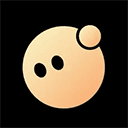本文探讨了如何为使用下拉选择元素切换大型 HTML 表格的内容切换器,提供更佳的屏幕阅读器可访问性。针对现有方案中 aria-live 区域内容过多的问题,提出了使用 Tabpanel 模式或在下拉切换后直接将焦点设置到切换后的表格上的解决方案,以提升屏幕阅读器的用户体验。
在构建包含大量表格数据的 Web 应用时,为用户提供便捷的内容切换方式至关重要。然而,对于使用屏幕阅读器的用户,如何确保这种切换方式具有良好的可访问性是一个需要认真考虑的问题。本文将针对使用下拉选择元素切换大型 HTML 表格的内容切换器,探讨如何提升其屏幕阅读器的可访问性。
现有方案的局限性
一种常见的实现方式是使用原生的
{selectedTable && ( )}{selectedTable.name}
这种方法的潜在问题在于,aria-live 区域会尝试将整个表格内容朗读出来。对于大型表格,这可能会导致冗长且令人困惑的输出,用户可能更希望手动导航表格。
替代方案:Tabpanel 模式
一个更推荐的方案是采用 WAI-ARIA Authoring Practices (APG) 中定义的 Tabpanel 模式。Tabpanel 模式专为在不同内容面板之间切换而设计,并且已经被屏幕阅读器用户广泛理解。
使用 Tabpanel 模式,用户期望的是当激活的标签页发生变化时,紧随其后的内容也会发生变化。在这种情况下,通常不需要额外的公告来告知用户内容已更新。
使用下拉列表时的优化方案
如果仍然希望使用下拉列表,可以采取以下策略来提高可访问性:
1. 移除 aria-live 区域: 避免使用 aria-live 区域朗读整个表格。
2. 直接设置焦点: 当用户选择一个下拉选项并切换表格后,使用 JavaScript 将焦点直接设置到切换后的表格上。确保表格具有可访问的名称,例如使用 aria-labelledby 属性关联表格标题。
// 示例代码 (假设使用 React)
const handleTableChange = (event) => {
// ... 切换表格的逻辑
const newTable = document.getElementById("selected-csv-table");
if (newTable) {
newTable.focus();
}
};
// JSX
{selectedTable.name}
在这个例子中,tabIndex="-1" 允许 div 元素接收焦点,即使它本身不是一个可聚焦的元素。aria-labelledby 将 div 区域与 h2 标题关联起来,为屏幕阅读器用户提供上下文信息。
注意事项:
- 确保下拉列表本身具有清晰的标签,例如使用
- 测试不同的屏幕阅读器和浏览器组合,以确保方案在各种环境下都能正常工作。
总结
为大型表格的下拉切换器提供良好的屏幕阅读器可访问性至关重要。避免使用 aria-live 区域朗读整个表格,可以考虑使用 Tabpanel 模式或在切换后直接将焦点设置到新表格上。通过这些优化,可以显著提升屏幕阅读器用户的体验,使他们能够更轻松地访问和理解表格数据。